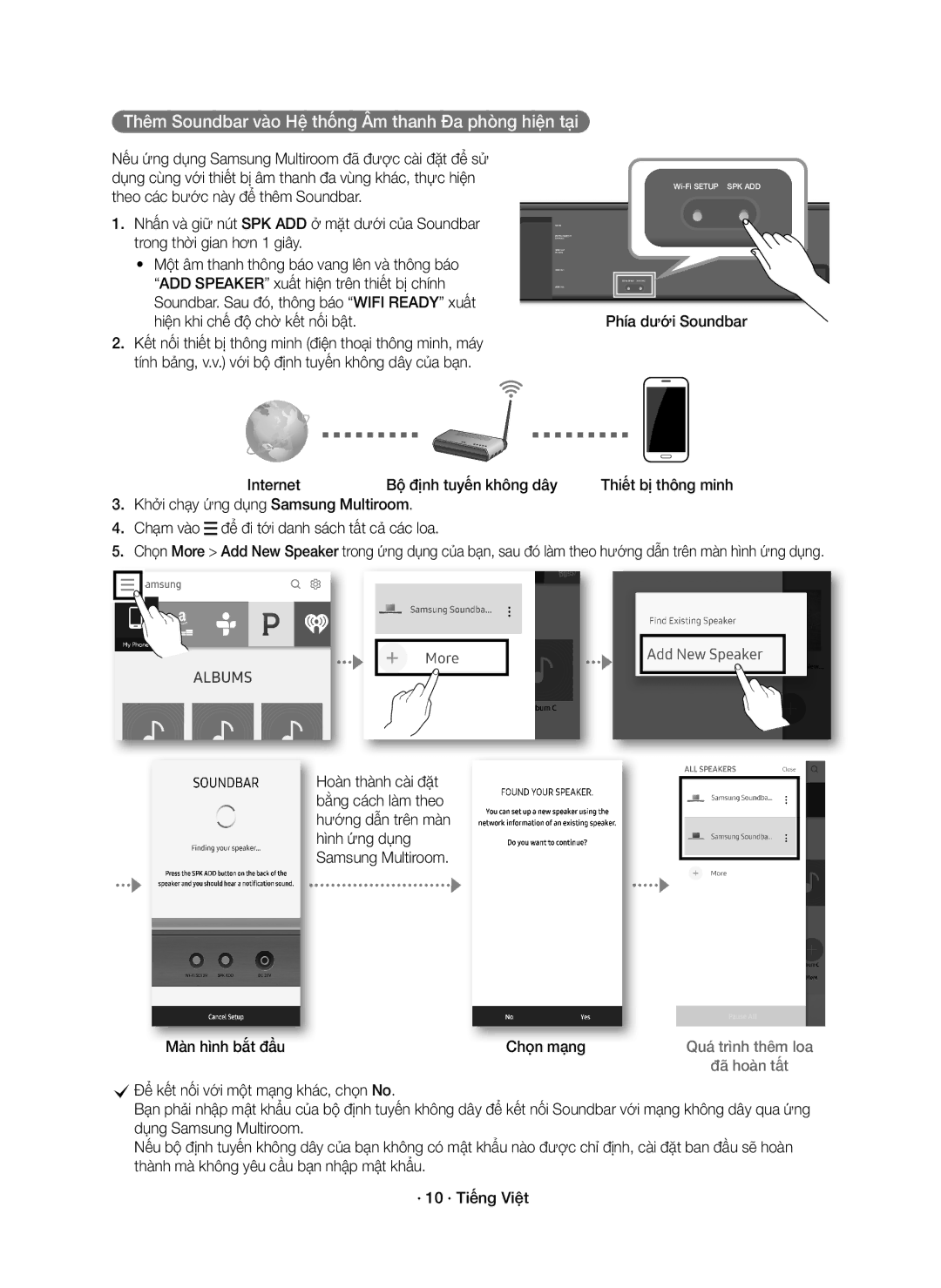Thêm Soundbar vào Hệ thống Âm thanh Đa phòng hiện tại
Nếu ứng dụng Samsung Multiroom đã được cài đặt để sử dụng cùng với thiết bị âm thanh đa vùng khác, thực hiện theo các bước này để thêm Soundbar.
1.Nhấn và giữ nút SPK ADD ở mặt dưới của Soundbar trong thời gian hơn 1 giây.
AUX IN
DIGITAL AUDIO IN (OPTICAL)
HDMI OUT
• Một âm thanh thông báo vang lên và thông báo | HDMI IN 1 |
|
| DC 19V |
“ADD SPEAKER” xuất hiện trên thiết bị chính |
|
|
| |
Soundbar. Sau đó, thông báo “WIFI READY” xuất | HDMI IN 2 |
|
| SERVICE |
|
|
|
| |
| Phía dưới Soundbar | |||
hiện khi chế độ chờ kết nối bật. |
| |||
2.Kết nối thiết bị thông minh (điện thoại thông minh, máy tính bảng, v.v.) với bộ định tuyến không dây của bạn.
Internet | Bộ định tuyến không dây | Thiết bị thông minh |
3.Khởi chạy ứng dụng Samsung Multiroom.
4.Chạm vào ![]() để đi tới danh sách tất cả các loa.
để đi tới danh sách tất cả các loa.
5.Chọn More > Add New Speaker trong ứng dụng của bạn, sau đó làm theo hướng dẫn trên màn hình ứng dụng.
Hoàn thành cài đặt bằng cách làm theo hướng dẫn trên màn hình ứng dụng Samsung Multiroom.
Màn hình bắt đầu | Chọn mạng | Quá trình thêm loa |
|
| đã hoàn tất |
cĐể kết nối với một mạng khác, chọn No.
Bạn phải nhập mật khẩu của bộ định tuyến không dây để kết nối Soundbar với mạng không dây qua ứng dụng Samsung Multiroom.
Nếu bộ định tuyến không dây của bạn không có mật khẩu nào được chỉ định, cài đặt ban đầu sẽ hoàn thành mà không yêu cầu bạn nhập mật khẩu.
· 10 · Tiếng Việt